此篇分享兩個可將多個子資料夾裡的檔案全部移動到該資料夾最上層的方法。

這個方式不用下載程式,以下是步驟:
1️⃣
開啟檔案總管並點擊要「批次移動多個子資料夾全部檔案到最上層」的目錄。
此例的目錄下,有5個子資料夾 (A、B、C、D、E),每個子資料夾內有一個與目錄同名的.txt檔。
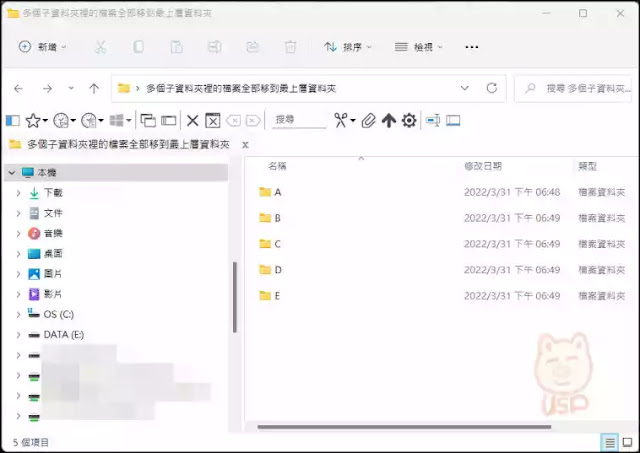
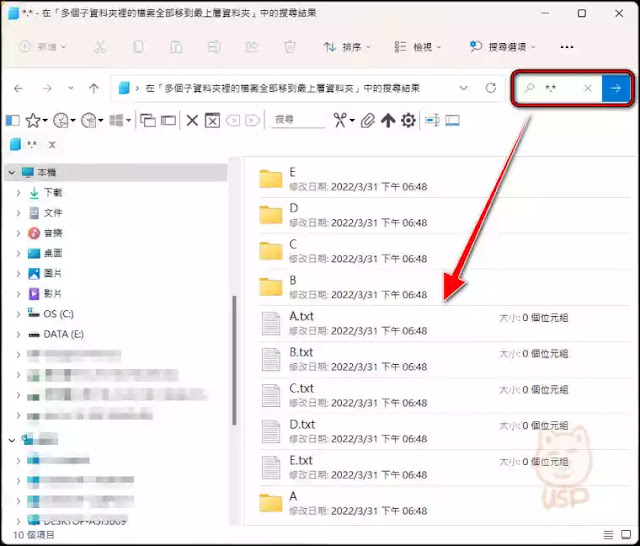
3️⃣

這個方式雖然不用下載程式,但有點麻煩,就是需手動選取並拖曳這些檔案,還要刪除那些多餘的子資料夾。
只適合將少量子資料夾裡的檔案搬到該目錄最上層的需求。
以下是使用Suction:將多個子資料夾內的所有檔案全部移動到最上層目錄的步驟:
1️⃣
真是太厲害,對吧。
此例的目錄下,有5個子資料夾 (A、B、C、D、E),每個子資料夾內有一個與目錄同名的.txt檔。
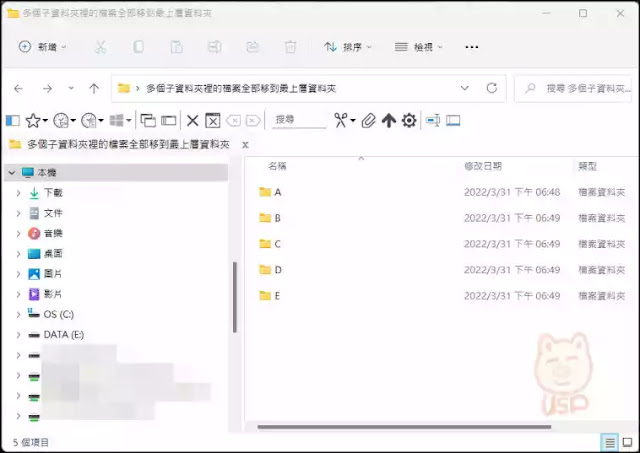
2️⃣
於檔案總管視窗右上方的搜尋框上輸入「*.*」
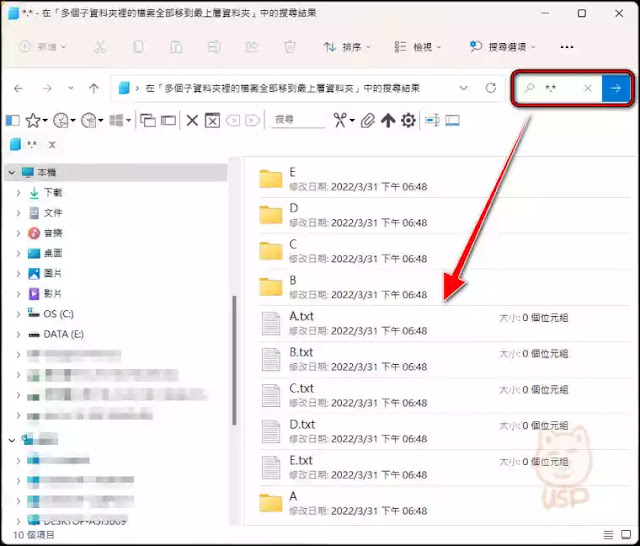
3️⃣
會列出該目錄所有子資料夾以及檔案的清單,請選取所有檔案並拖曳到上層目錄。
然後再將這5個子資料夾刪除,即完成。
然後再將這5個子資料夾刪除,即完成。

這個方式雖然不用下載程式,但有點麻煩,就是需手動選取並拖曳這些檔案,還要刪除那些多餘的子資料夾。
只適合將少量子資料夾裡的檔案搬到該目錄最上層的需求。
另一個方法,只要下載一個免費免安裝的軟件Suction,就可以輕鬆完成上面的動作。
「Suction」軟件是一個免費免安裝的小程式,程式只有一個功能:就是將多個子資料夾裡的檔案全部批次移動最上層目錄,並把多餘的子資料夾刪除,簡單但不含糊。
以下是使用Suction:將多個子資料夾內的所有檔案全部移動到最上層目錄的步驟:
1️⃣
首先下載 「Suction」軟件 (softonic、Google Drive)
「Suction」就會自動幫你把這個目錄下的子資料夾內的所有檔案,搬到這個目錄第一層目錄下,並且會自動把那些子資料夾刪除。
做完了,就這樣。
而且速度很快。
真是太厲害,對吧。
如果要一個一個挪,那真的會悲傷到掉不出眼淚啊。

「 Suction」 這個軟件雖老舊,我在Windows 11上執行時會出現以下錯誤訊息,但只要把錯誤訊息關閉,並不會影響它將多個子資料夾裡的檔案全部移到最上層資料夾的功能。

「 Suction」 這個軟件雖老舊,我在Windows 11上執行時會出現以下錯誤訊息,但只要把錯誤訊息關閉,並不會影響它將多個子資料夾裡的檔案全部移到最上層資料夾的功能。
若喜歡我的推薦,請多多以『本篇的網址』轉發分享。
或關注【山姆大豬學習筆記】的 Telegram
或訂閱【山姆大豬學習筆記】相關社群

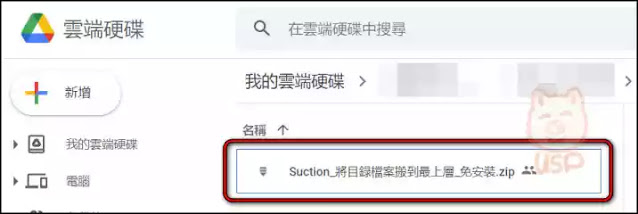
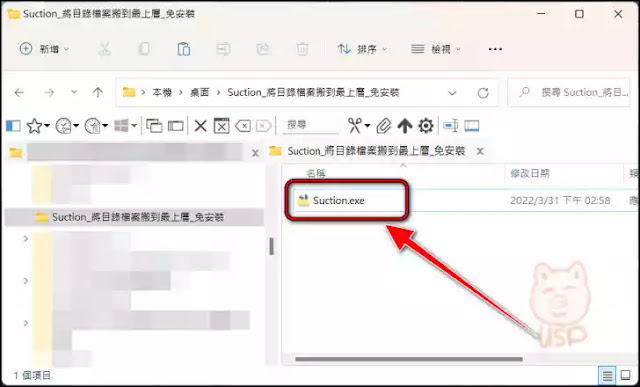

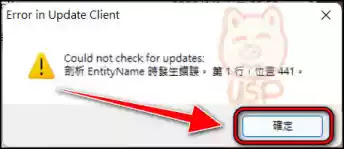











0 留言